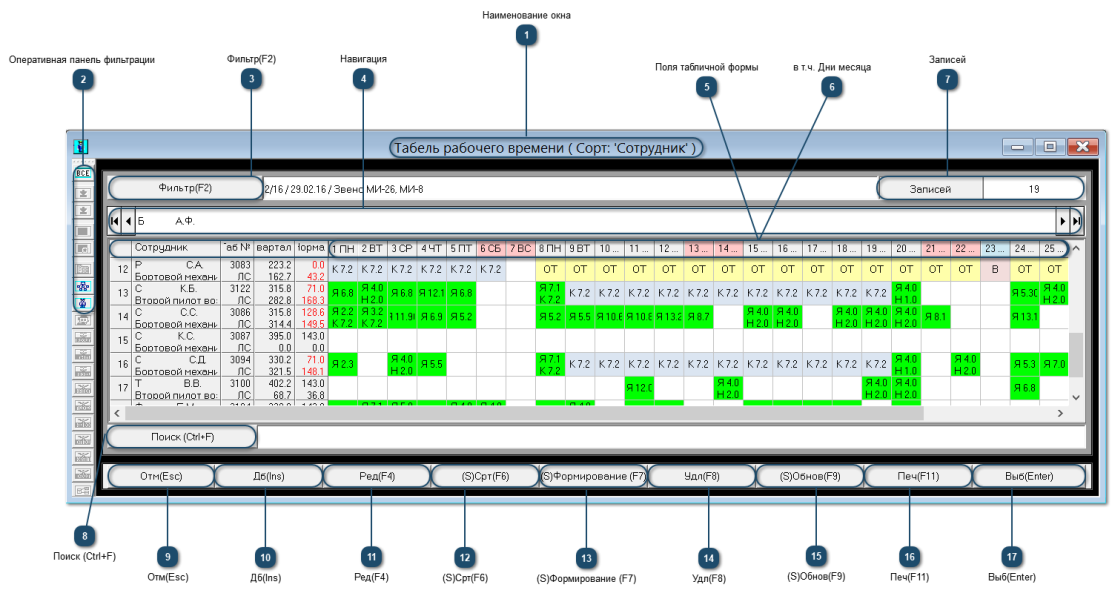Выб(Enter) Табель рабочего времени
Заполнить пустую форму табеля учёта рабочего времени система «Авиабит» позволяет различными вариантами:
-
вручную, добавляя в форму табеля рабочее время вручную,
-
автоматически с помощью максимально автоматизированного процесса формирования табеля.
Для настройки автоматизированного процесса формирования табеля в системе необходимо выполнить правильно предварительные настройки во всех справочниках пункта Рабочее время контекстного меню НСИ:
-
выходные и праздничные дни года;
-
виды рабочего времени;
-
шаблоны;
-
виды отпуска;
-
больничный лист;
-
командировки;
-
события;
-
рабочее время (смены, ПЗ);
-
параметры рабочего времени;
-
параметры полётных смен;
-
ежедневный отдых.
На стадии фактического учета рабочего времени, необходимо правильно заполнять вводимую информацию:
Если что то из вышеперечисленного будет заполнено некорректно, то и в табель учёта рабочего времени будет выводиться некорректная информация.
В данном представлении отображается автоматически заполненная расчётная форма табеля.
 Наименование окна
|
|
 Оперативная панель фильтрации
Панель инструментов быстрого запуска встроенных фильтров (см. Общие понятия и правила системы → Функции кнопок и клавиш клавиатуры → Панель инструментов для быстрого запуска → Панель инструментов фильтрации 2).
|
|
 Фильтр(F2)
|
|
 Навигация
|
|
 Поля табличной формы
Информативные поля, в которых отображаются общие сведения о рабочем времени сотрудников подразделения:
-
№ п/п – порядковый номер строки;
-
сотрудник – фамилия (сверху) и должность (снизу) сотрудника;
-
Таб № – табельный номер сотрудника (сверху) и код вида табелирования (снизу) в соответствии со справочником Виды табелей (НСИ → Рабочее время → Шаблоны → Введите номер года → Ввод(Ctrl+Enter) → Виды табелей);
-
квартал – квартальные норма (сверху) и факт (снизу) рабочего времени сотрудника. Если фактическое рабочее время превышает норму, то оба времени подсвечиваются красным цветом. Для отображения нормы рабочего времени должен быть корректно заполнен Шаблон рабочего времени текущего года (НСИ → Рабочее время → Шаблоны → Введите номер года → Ввод(Ctrl+Enter) → Виды табелей → Выб(Enter) → Шаблон рабочего времени);
-
норма – месячные норма (сверху) и факт (снизу) рабочего времени сотрудника. Подсветка аналогична полю Квартал;
-
дни месяца – рабочая область инструмента формирования табеля, на горизонтальной шкале отображаются дни месяца и соответствующий ему день недели. Красным цветом подсвечиваются выходные дни (6СБ, 7ВС и т.д.), голубым – праздничные дни (23ПН), если корректно заполнен Шаблон рабочего времени текущего года.
|
|
 в т.ч. Дни месяца
Рабочая область инструмента формирования табеля заполняется автоматически. Кроме того, в табеле предусмотрен ручной ввод информации. Он осуществляется нажатием ПКМ (вызов контекстного меню) в выбранном поле рабочего дня сотрудника. Вызов контекстного меню можно выполнять как в пустом, так и в заполненном поле табеля (для добавления другого вида рабочего времени). Если в табеле выбраны несколько полей для заполнения, то вводимая информация будет отображена во всех указанных полях.
Стандартные функции выбора полей в рабочей области табеля учёта рабочего времени:
– выбор одного поля осуществляется однократным нажатием по нему ЛКМ (выбранное поле подсвечивается другим цветом);
– для выбора нескольких полей эту функцию нужно выполнять с зажатой клавишей Ctrl (выбранные поля подсвечивается другим цветом);
– для выбора всех полей из определенного фрагмента в рабочей области однократным нажатием ЛКМ отмечается первое поле в верхней строке и далее с зажатой клавишей Shift отмечается последнее поле нижней строки фрагмента (выбранный фрагмент подсвечивается другим цветом);
– для отмены выбранных полей, они повторно отмечаются однократным нажатием ЛКМ с зажатой клавишей Ctrl (на исключённых полях подсветка исчезает).
В контекстном меню, которое вызвано в заполненном поле рабочего дня, отображается вид уже введённого рабочего времени или выполненный рейс (см. картинку верхние строки контекстного меню). В незаполненном поле рабочего дня контекстное меню отображается с пункта Добавить.
Пункты меню выполняют следующие функции:
***
-
- нет – отменяет выбор и закрывает меню;
-
- от [я]... до [н]... – коды и наименования десяти наиболее часто используемых видов рабочего времени в соответствии со справочником Виды рабочего времени (НСИ → Рабочее время → Виды рабочего времени), выбор одного из них отображается во всех выделенных полях табеля;
-
-
- прочие – открывает окно контекстного меню оставшихся видов рабочего времени из справочника Виды рабочего времени для выбора необходимого;
-
- кол-во часов – открывает диалоговое окно Введите количество часов для ввода количества часов рабочего времени в формате времени- чч:мм, открывается в видах рабочего времени, для которых нужно указывать продолжительность;
-
- примечание – открывает текстовое поле для ввода дополнительной информации;
-
- удалить – удаляет введённую информацию.
***
-
копировать – копирует введённую информацию в выделенных полях,
-
вставить – вставляет скопированную информацию в выделенные поля,
-
рабочее время из шаблона – вставляет в выделенные поля рабочее время из Шаблона рабочего времени,
-
удалить – удаляет введённую информацию в выделенных полях.
Кроме стандартного добавления информации через ПКМ, заполненное поле рабочего дня можно скопировать комбинацией клавиш Ctrl+C и вставить в выбранные поля комбинацией клавиш Ctrl+V.
Двойное нажатие ЛКМ в любом поле сотрудника открывает окно Изменение записи данных (Табель рабочего времени) для корректировки информации.
|
|
 Записей
|
|
 Поиск (Ctrl+F)
|
|
 Отм(Esc)
Закрывает окно.
|
|
 Дб(Ins)
Инструмент добавления новой записи данных. Открывает окно Добавление записи данных (Табель рабочего времени).
где кнопки элементов открывают соответствующие им справочники:
-
номер документа – информативное поле, в котором отображается наименование выбранного табеля учёта рабочего времени;
-
сотрудник – представление Личные дела (Картотеки → Личные дела) для выбора сотрудника, после выбора автоматически заполняются поля должность и табелирование;
-
должность – окно иерархической структуры штатного расписания Штат (только действующие должности) (Картотеки → Штатная структура → Штатное расписание) для поиска должности сотрудника в штатном расписании предприятия;
-
табелирование – информацию из справочника Виды табелей (НСИ → Рабочее время → Шаблоны → Виды табелей) для выбора режима работы данного сотрудника;
-
блокировка – установленный флажок блокирует возможность корректировки табеля учёта рабочего времени конкретного сотрудника после его окончательного формирования;
-
дополнительные сведения – текстовое поле для ввода дополнительной информации;
-
отмена (Esc) – кнопка закрывает окно;
-
сохранить (Ctrl+Enter) – кнопка сохраняет введённую информацию.
|
|
 Ред(F4)
Инструмент редактирования существующей записи данных. Редакция записи данных возможна по тем же категориям, что и в окне Добавление записи данных (Табель рабочего времени).
|
|
 (S)Срт(F6)
|
|
 (S)Формирование (F7)
Инструмент автоматического формирования табеля для одного сотрудника, в сочетании с клавишей Shift для всего подразделения. Табель формируется в соответствии с произведёнными настройками. Рабочее время из полётных заданий добавляется в него автоматически, если налёт разнесён в лётные книжки.
|
|
 Удл(F8)
|
|
 (S)Обнов(F9)
|
|
 Печ(F11)
Поскольку постановлением Госкомстата РФ № 1 от 5 января 2004 года утверждены две унифицированные формы Табеля учёта рабочего времени Т-12 и Т-13, то в информационной системе «Авиабит» реализована возможность формирования этого документа в любой из этих форм. Настройка печатной формы осуществляется в Опциях базы данных раздела Администрирование информационной системы (Администрирование информационной системы (Start) → Сервис → Опции базы данных):
-
форма Т-12 – код 47, наименование Табель Ф12, значение 0;
-
форма Т-13 – код 47, наименование Табель Ф13, значение 1.
|
|
 Выб(Enter)
Инструмент выбора. Открывает окно Изменение записи данных (Табель рабочего времени).
|
|